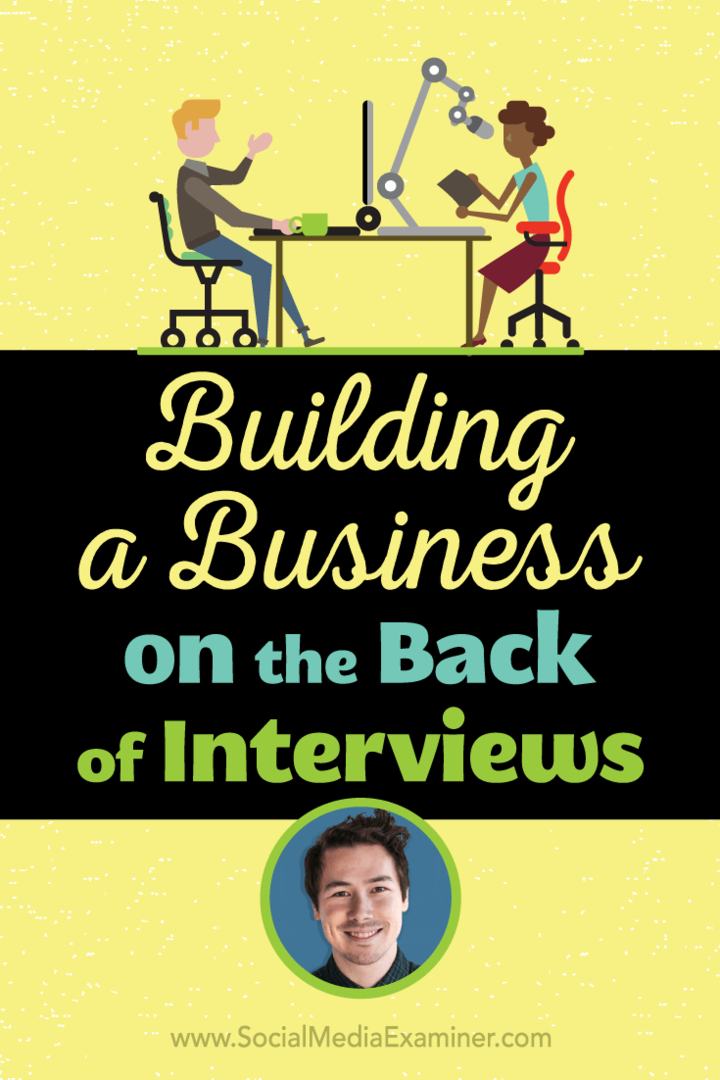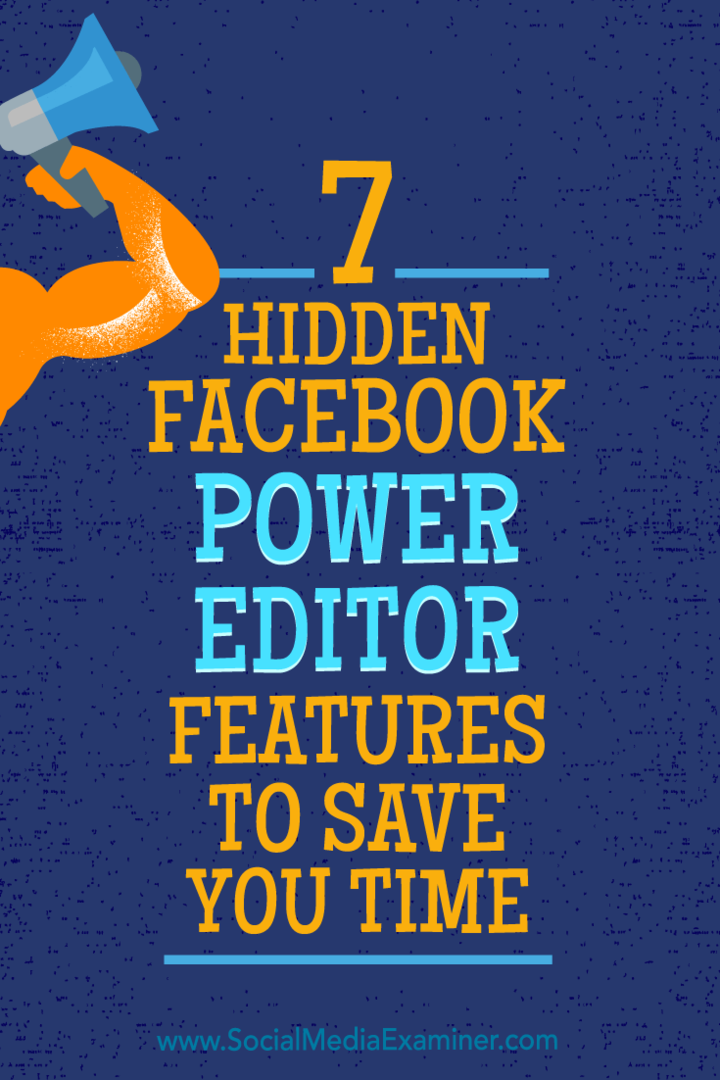Nazadnje posodobljeno dne

Lahko je koristno, če drugim omogočite, da vidijo vaš zaslon, ko opravljate videoklic. Če uporabljate iPhone, lahko za to uporabite FaceTime. Ta vodnik pojasnjuje, kako.
Applov FaceTime je v zadnjih letih zelo napredoval. Opravljate lahko skupinske video klice, FaceTime z uporabniki Androida ali Windows ali celo klepetate preoblečeni v T Rexa, zahvaljujoč Memoji.
Druga zelo uporabna funkcija je možnost deljenja zaslona med klicem FaceTime. Odličen je za vse, od tega, da nekomu med klicem pokažete fotografijo, do pogovora z babico in kako prenesti Netflix.
Če ste pripravljeni izkoristiti to zelo uporabno funkcijo, potem je tukaj opisano, kako deliti svoj zaslon na FaceTime.
Kako deliti zaslon na FaceTime na iPhone in iPad
Svoj zaslon lahko delite v klicu FaceTime, če vsi udeleženci klica uporabljajo iOS ali iPadOS 15.1 ali novejši. Drugi udeleženci klica bodo lahko videli vse na vašem zaslonu, razen vsebine, za katero je potrebna naročnina, izposoja ali nakup. To vključuje naročnine med njihovimi brezplačnimi preizkusi.
Za vsebino, kot je ta, boste morda lahko uporabili funkcijo SharePlay.
Če želite deliti svoj zaslon v aplikaciji FaceTime v napravi iPhone ali iPad:
- Zaženite FaceTime aplikacija
- Tapnite Nov FaceTime.
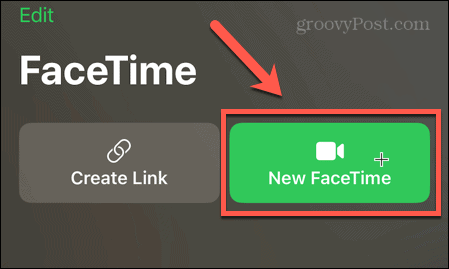
- Vnesite ime stika, e-pošto ali telefonsko številko ali tapnite enega od predlaganih stikov.
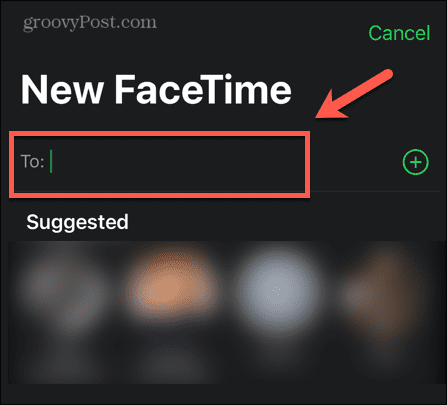
- Tapnite FaceTime za začetek klica.
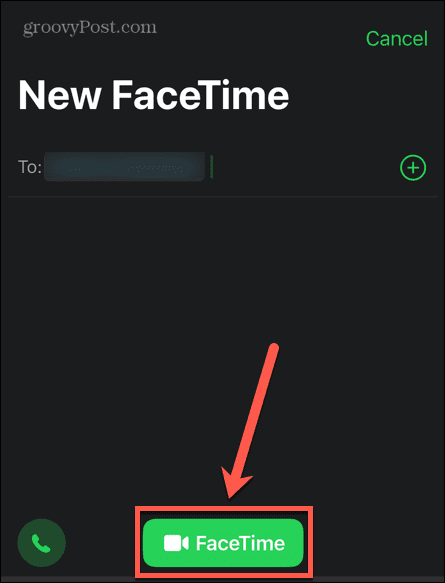
- Ko je klic vzpostavljen, na vrhu zaslona tapnite Delite vsebino ikona.
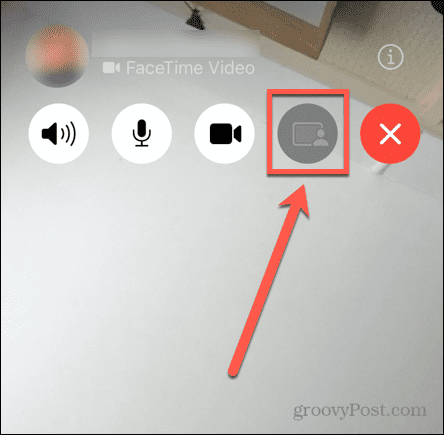
- Izberite Delite moj zaslon.
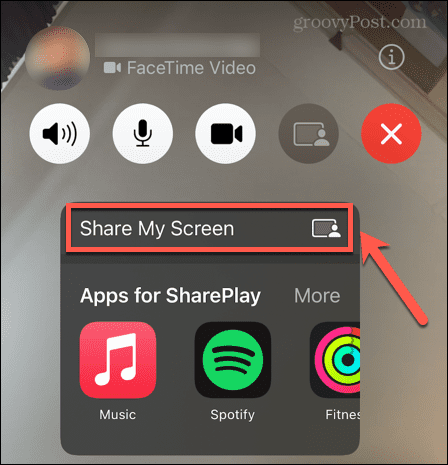
- Vaš zaslon je zdaj v skupni rabi z drugimi osebami v klicu.
- Povlecite navzgor z dna zaslona, da minimizirate okno za klic ali pa se pomaknete do aplikacij ali zaslonov, za katere želite, da jih vidijo drugi.
- Vaš prejemnik bo lahko videl vaš zaslon v svojem klicu FaceTime.
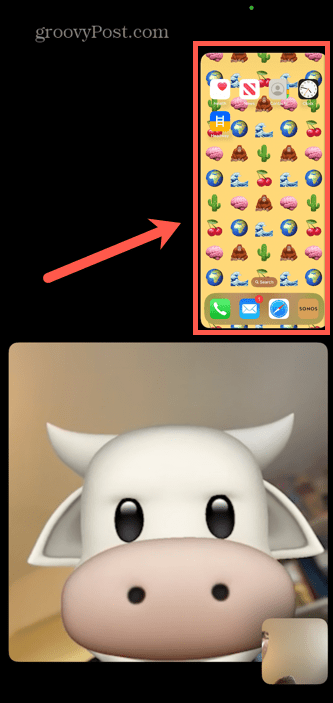
- Lahko se dotaknejo slike na zaslonu, da jo vidijo v celozaslonskem načinu.
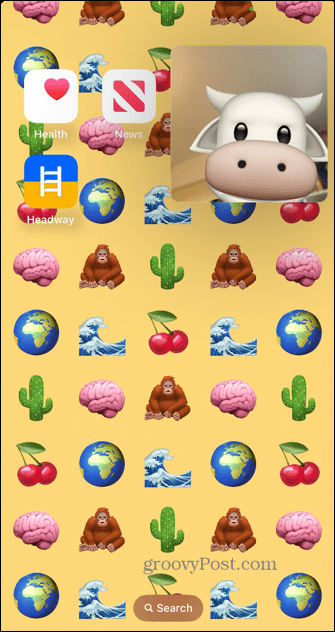
- Ko želite prekiniti skupno rabo zaslona, tapnite okno klica, da ga povečate.
- Tapnite Delite vsebino ponovno ikono, da končate skupno rabo zaslona.
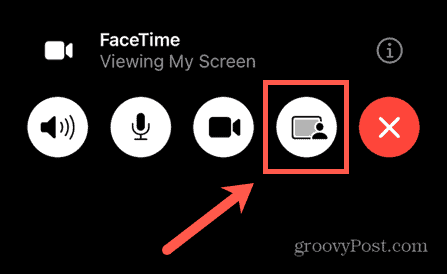
- Če se kamera ustavi, tapnite Kamera ikono, da jo znova vklopite.

Kako deliti zaslon na FaceTime na Macu
Če kličete FaceTime iz računalnika Mac, lahko delite celoten zaslon, pod pogojem, da uporabljate macOS Monterey 12.1 ali novejšo različico in da osebe, ki jih kličete, uporabljajo tudi macOS Monterey 12.1 ali novejšo ali uporabljajo iPad ali iPhone z operacijskim sistemom iOS ali iPad 15.1 ali pozneje.
Če želite deliti svoj zaslon v FaceTime na Macu:
- Zaženite FaceTime aplikacija
- Kliknite Nov FaceTime.
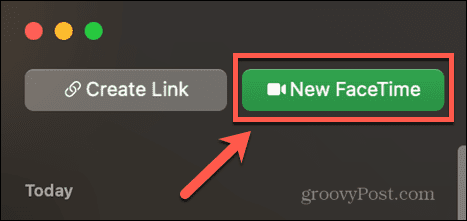
- Vnesite telefonsko številko ali e-poštni naslov osebe, ki jo želite poklicati. Vnesete lahko tudi njihovo ime, če so v vašem imeniku.
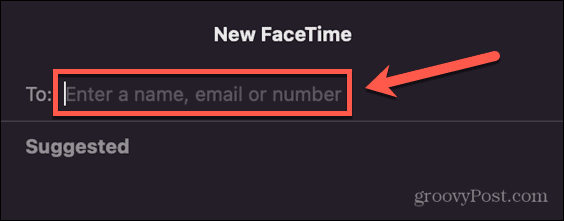
- Kliknite FaceTime.
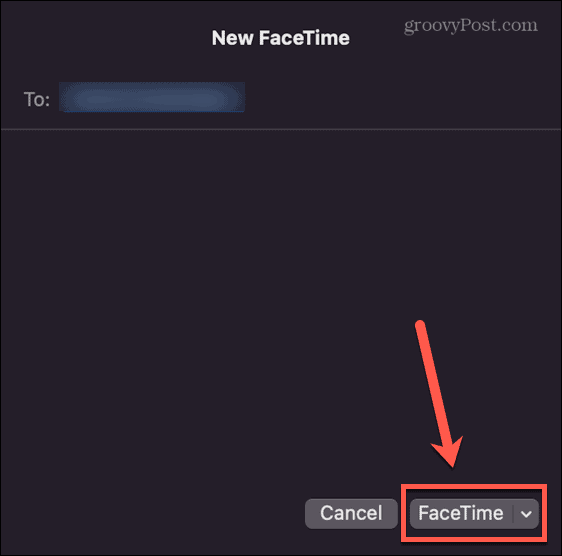
- Ko ste v klicu, kliknite FaceTime ikono v menijski vrstici.
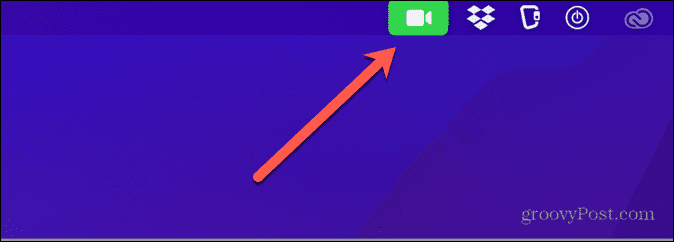
- Kliknite na Skupna raba zaslona gumb.
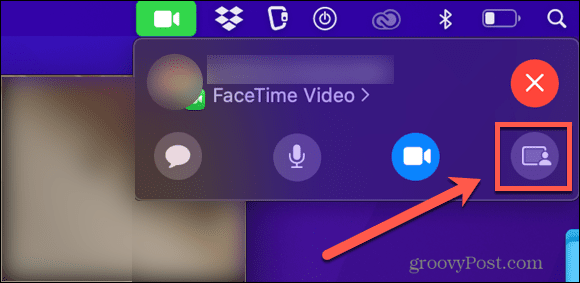
- Izberite bodisi Okno deliti določeno okno oz zaslon za skupno rabo celotnega zaslona.
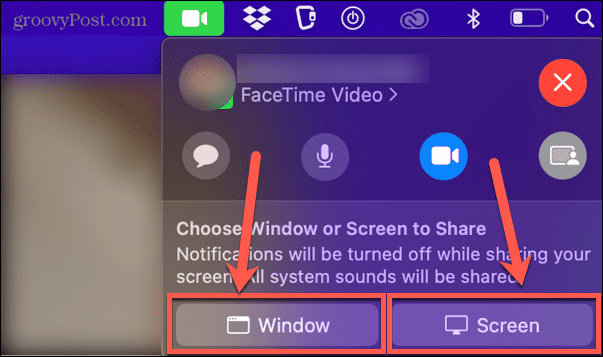
- Prejemnik bo zdaj lahko videl vaš zaslon v svojem klicu FaceTime.
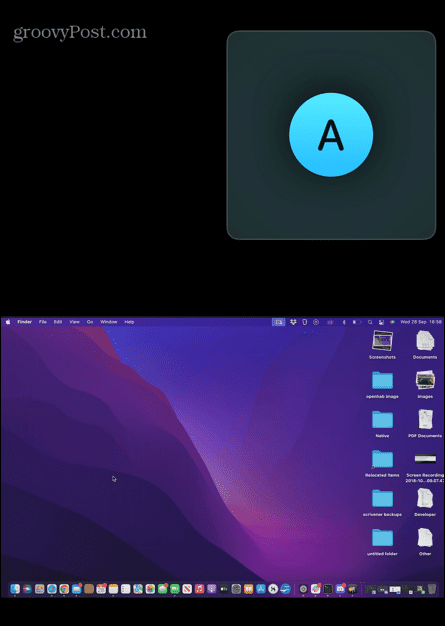
- Lahko se dotaknejo slike, da jo vidijo kot celozaslonsko sliko.
- Če želite ustaviti skupno rabo zaslona, kliknite FaceTime ikono v menijski vrstici in kliknite Skupna raba zaslona znova ikona.
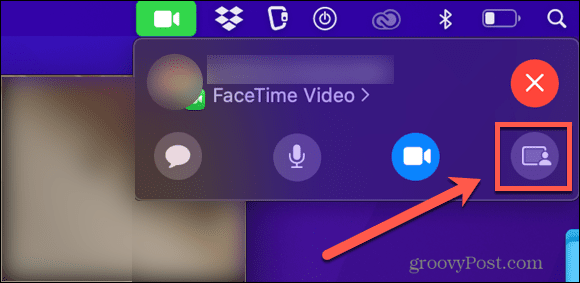
Izkoristite FaceTime več
Če se naučite deliti zaslon na FaceTime, vam omogoča več kot le preprost klic s svojim iPhoneom. Obstaja veliko drugih funkcij FaceTime, ki jih morda niste vedeli.
Na primer, ali ste vedeli, da je mogoče uporabljajte FaceTime z uporabniki Android in Windows? Lahko tudi pošljite povabilo na klepet FaceTime prek interneta.
Ne glede na to, ali uporabljate FaceTime v iPhonu, iPadu ali Macu, je celo mogoče snemajte svoje klice FaceTime.
Kako najti svoj ključ izdelka Windows 11
Če morate prenesti ključ izdelka Windows 11 ali ga potrebujete samo za čisto namestitev operacijskega sistema,...
Kako počistiti predpomnilnik Google Chrome, piškotke in zgodovino brskanja
Chrome odlično shranjuje vašo zgodovino brskanja, predpomnilnik in piškotke, da optimizira delovanje brskalnika v spletu. Njeno je, kako ...
Ujemanje cen v trgovini: Kako pridobiti spletne cene med nakupovanjem v trgovini
Nakup v trgovini ne pomeni, da morate plačati višje cene. Zahvaljujoč garanciji ujemanja cen lahko dobite spletne popuste med nakupovanjem v...